Într-adevăr, videoclipurile pixelate, agitate și tremurătoare vor provoca doar iritare spectatorilor. Pentru acele videoclipuri cu dvs. cu acest tip de complicație, ștergerea nu este o opțiune. În schimb, obțineți o aplicație pentru curățați calitatea video. Dar cum te vei descurca pe computer? Nu trebuie să vă faceți griji, pentru că am adunat cele mai bune instrumente online și offline care pot face treaba eficient, fără bătăi de cap! Da, azi este ziua ta norocoasă de când te-ai odihnit în acest articol. Imaginează-ți că în doar câteva minute vei putea să-ți cunoști noul însoțitor în editarea video. Așa că, fără adio, hai să începem!
Partea 1. Curățați-vă videoclipurile cu cel mai puternic convertizor video AVaide
- Importați și produceți orice fel de format video de curățat.
- Folosește inteligența artificială în editarea video.
- Dispozitivul dvs. este 100% securizat datorită tehnologiei sale de accelerare hardware.
- Cel mai bun mod de a corecta culoarea, decuparea, decuparea, rotirea, îmbinarea, inversarea, compresorul, creșterea volumului, controlul vitezei și sincronizarea sunetului cu videoclipul.
AVaide Convertor video poate curăța puternic calitatea video în mai multe moduri! Acest software magnific este foarte versatil în orice sistem de operare pe care îl utilizați, deoarece acceptă Windows, Mac și Linux. În plus, acest instrument premiat își arată uimitor puterea, în ciuda faptului că are cea mai prietenoasă interfață, pe care profesioniștii și începătorii o pot accesa cu ușurință. În plus, acest instrument îmbunătățește foarte mult calitatea video doar bifând casetele. În mod uimitor, așa funcționează. Cu inteligența artificială, videoclipurile tale se vor transforma în cel mai bun videoclip pe care l-ai putea avea vreodată cu o simplă comutare!
Caracteristici cheie:
◆ Convertor video final.
◆ Producător de filme și videoclipuri muzicale.
◆ Creator de colaje foto și video.
◆ 3D și GIF Maker.
◆ Editor de metadate media.
◆ Ripper DVD de casă.
- Pro
- Proces simplu de curățare a calității video.
- Este multifuncțional.
- Suportă peste 300 de formate video.
- Vine cu teme și filtre frumoase.
- Este flexibil.
- Contra
- Nu se aplică pe mobil.
Cum să curățați un videoclip cu AVaide Video Converter
Pasul 1Instalarea software-ului
Mai întâi trebuie să achiziționați instrumentul pe desktop sau pe Mac. Puteți face clic pe butoanele de descărcare prezentate mai sus pentru a accelera instalarea.
Pasul 2Import de fișiere
Lansați instrumentul și accesați direct caracteristica Caseta de instrumente. Apoi, faceți clic pe Video Enhancer și vă va duce la următoarea fereastră, unde trebuie să faceți clic pe butonul semnul Plus pentru a importa fișierul video.
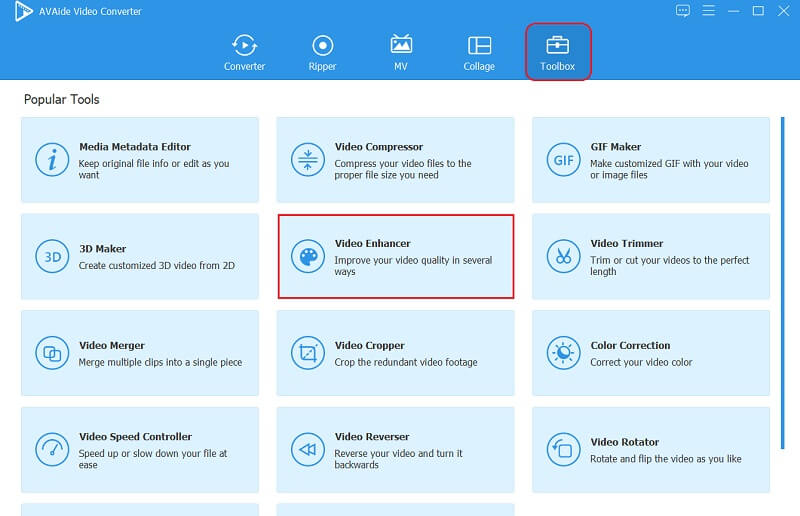
Pasul 3Îmbunătățiți videoclipul
Curățați calitatea video în mod liber, bifând Eliminați zgomotul video si Reduceți tremuratul video opțiuni în fereastra nouă. Videoclipul dvs. va fi liber de zgomot asemănător murdăriei și va deveni stabil în aceste moduri. Vă rugăm să rețineți că puteți comuta între celelalte opțiuni dacă doriți să măriți rezoluția și să reglați iluminarea videoclipului dvs.
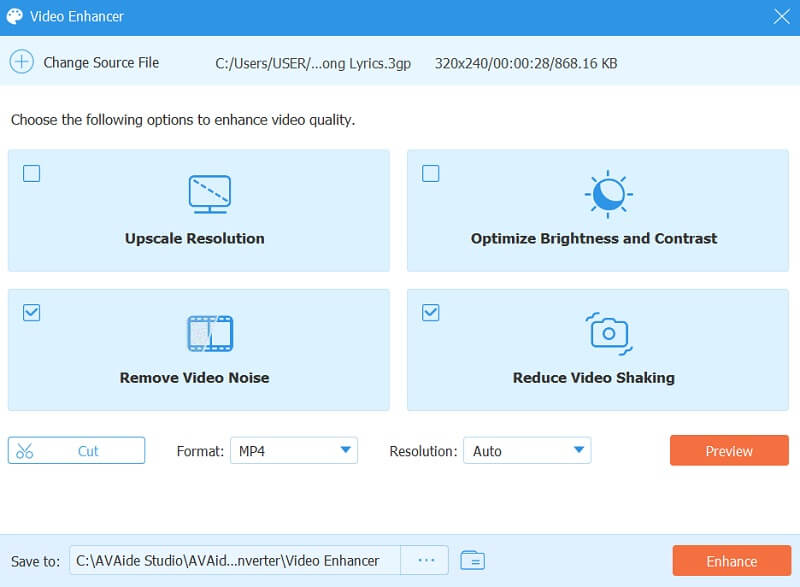
Pasul 4Personalizare fișier (opțional)
De data aceasta, puteți alege să personalizați fișierul schimbându-i formatul, tăind și îmbunătățind rezoluția. Nu uitați să faceți clic pe previzualizare butonul pentru a vedea videoclipul pre-îmbunătățit înainte de a-l exporta.
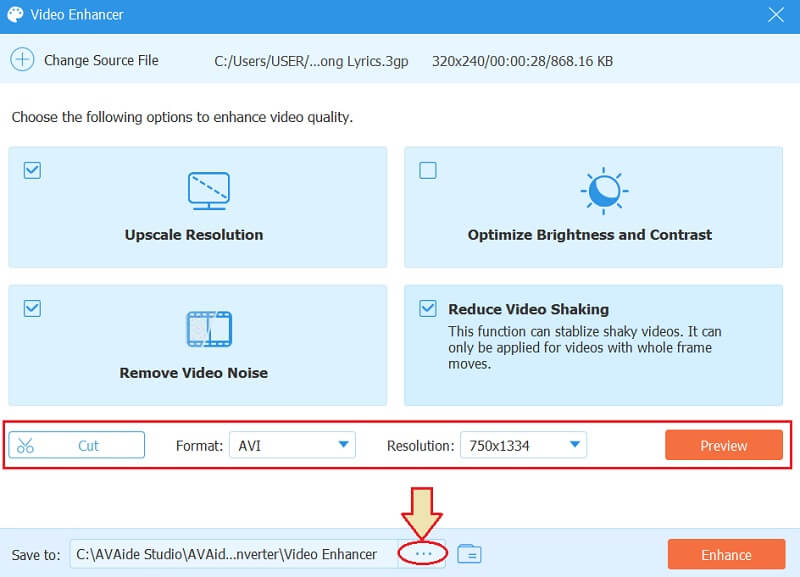
Notă: Nu vă concentrați doar pe cum să curățați calitatea video. De asemenea, nu ezitați să personalizați destinația fișierului. Doar faceți clic pe Elipys pe Salveaza in, apoi alegeți un dosar în care doriți să plasați videoclipul îmbunătățit.
Pasul 5Export
În cele din urmă, lovește Spori pentru a aplica toate modificările și, în același timp, pentru a exporta videoclipul îmbunătățit. Așteptați ca procesul de îmbunătățire rapidă să se termine, apoi nu ezitați să faceți clic pe Boost din nou dacă dintr-o dată doriți să aplicați o altă opțiune de îmbunătățire sau O.K pentru a finaliza procesul.
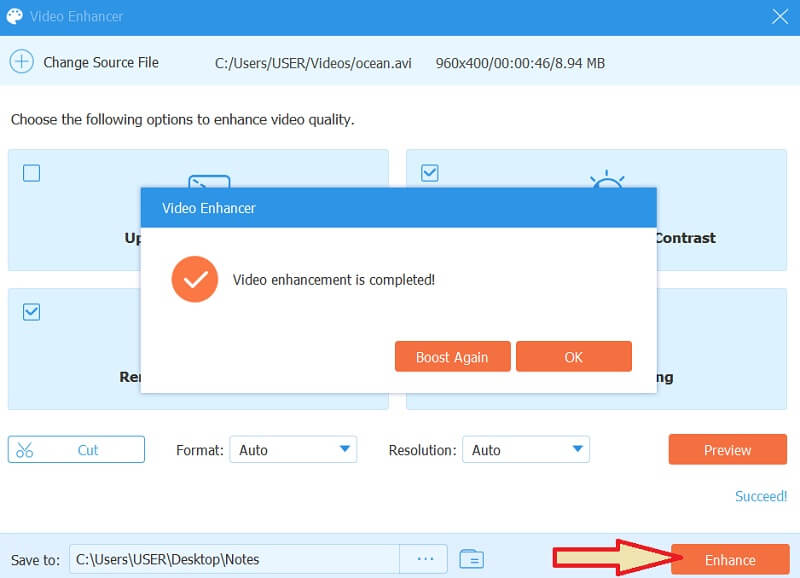
Partea 2. Cel mai bun mod online de a curăța videoclipuri
Din cel mai puternic software pe care îl puteți folosi offline, să mutăm acum Ezgif. Acest instrument online cel mai puternic curăță calitatea video instantaneu! Editarea video este simplă cu acest editor de imagini online și creator de GIF animate, permițându-vă să vă îmbunătățiți videoclipurile gratuit. Unul dintre atributele sale remarcabile este capacitatea sa de a remedia videoclipurile instabile în afară de instrumentele standard pe care le oferă, cum ar fi decuparea, optimizarea, redimensionarea și conversia. Cu toate acestea, Ezgif nu vă va permite să stabilizați un fișier video care este mai mare de 100 MB. Pe de altă parte, să vedem cum funcționează analizând-o mai profund.
Caracteristici cheie:
◆ Creator GIF.
◆ Redimensionare.
◆ Optimizer.
◆ Reparați fișierele corupte.
- Pro
- Vine cu o interfață ușoară.
- Este accesibil.
- Este gratuit să curățați calitatea video.
- Nu este nevoie să descărcați software.
- Oferă o mulțime de instrumente de editare.
- Contra
- Multe reclame pe pagina.
- Dimensiunea filerului are o limită.
- Este dependent de internet.
Ghid despre cum să curățați videoclipurile cu Ezgif.com
Pasul 1Vizitați site-ul oficial al Ezgif și accesați direct la acesta Stabilizator video instrument de sub Video în GIF caracteristică.
Pasul 2Încărcați fișierul când apăsați butonul Alege fișierul. Asigurați-vă că fișierul video pe care îl veți importa este acceptat de acest instrument online. De asemenea, nu trebuie să fie mai mare de 100 MB.
Pasul 3După ce ați selectat videoclipul, faceți clic pe Încărcați videoclipul buton. Să începem cu modul în care funcționează acest instrument pentru a curăța calitatea video prin stabilizare.
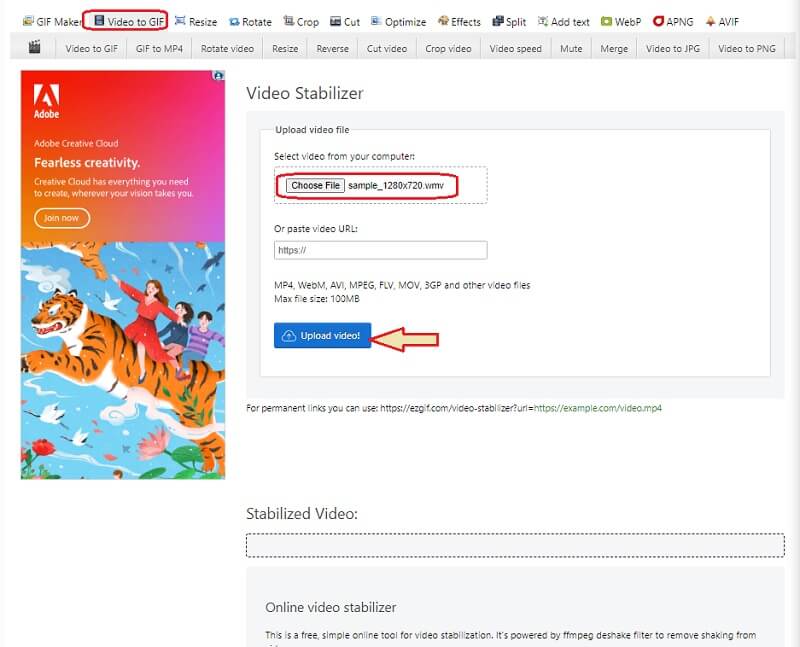
Pasul 4Pe pagina următoare, unde este afișată o previzualizare video, faceți clic pe Stabiliza buton. Așteptați până se termină procesul de stabilizare, apoi verificați videoclipul după.
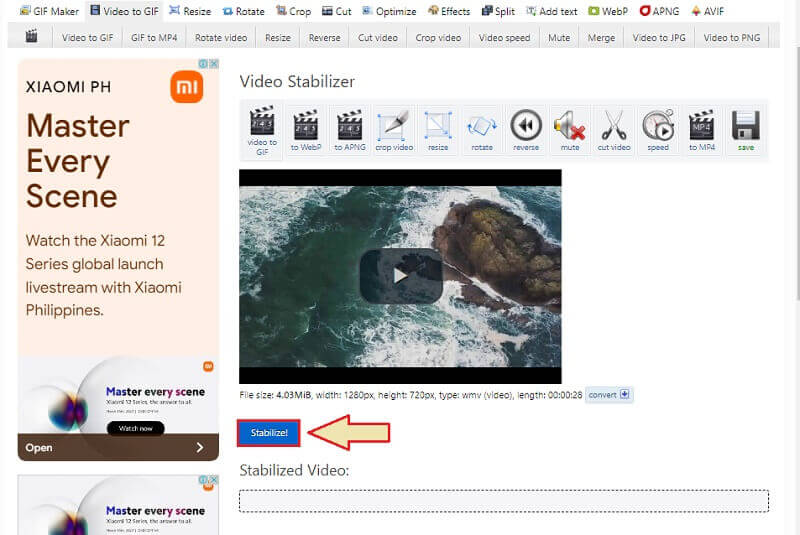
Partea 3. Întrebări frecvente despre curățarea videoclipurilor
Curățarea videoclipului înseamnă reducerea doar a zgomotului de fundal?
Nu, curățarea videoclipurilor nu se referă doar la curățarea zgomotului de fundal al videoclipului, deoarece este, de asemenea, o sarcină de curățare a imaginii în sine și a altor aspecte tehnice ale videoclipului care trebuie îmbunătățite.
Cum să clarificați calitatea video pe Android?
Pentru a clarifica calitatea video folosind Android, puteți utiliza setarea implicită din galeria sa video. Sau mai bine să utilizați un instrument terță parte care va face treaba rapid și eficient. Încercați să utilizați AndroVid sau Kinemaster pentru această sarcină.
De ce trebuie să-mi curăț videoclipul?
Curățarea unui videoclip îl va face să arate mai frumos și mai perfect. La urma urmei, fiecare spectator caută un videoclip ideal de vizionat. Deci, toată lumea depune eforturi pentru a produce videoclipuri curate și clare, care merită văzute.
În concluzie, sperăm că vedeți importanța software-ului pentru curățați calitatea video. Suntem acum într-o eră în care totul trebuie să fie perfect și videoclipurile tale. Din acest motiv, vă încurajăm să produceți un videoclip de înaltă calitate pe care toată lumea să-l vizioneze cu plăcere. Utilizați cel mai recomandat instrument de îmbunătățire a videoclipurilor astăzi, cel AVaide Convertor video!
Setul dvs. complet de instrumente video care acceptă peste 350 de formate pentru conversie la calitate fără pierderi.
Îmbunătățirea video
- Upscale 1080p la 4K
- Upscale 480p la 1080p
- Reducere la 4K la 1080p/720p
- Reducere de la 1080p la 480p
- Upscale DVD la 1080p/720p
- Remediați videoclipul de calitate proastă
- AI Video Upscale
- Îmbunătățiți calitatea video
- Îmbunătățiți calitatea video TikTok
- Cel mai bun amplificator video
- Aplicația Video Enhancer pentru iPhone și Android
- Cel mai bun optimizator video 4K
- AI Upscale Video
- Curățați calitatea video
- Faceți videoclipuri de o calitate mai înaltă
- Faceți un videoclip mai luminos
- Cea mai bună aplicație Blur Video
- Remediați videoclipurile neclare
- Îmbunătățiți calitatea video cu zoom
- Îmbunătățiți calitatea video GoPro
- Îmbunătățiți calitatea videoclipului Instagram
- Îmbunătățiți calitatea video Facebook
- Îmbunătățiți calitatea video pe Android și iPhone
- Îmbunătățiți calitatea video în Windows Movie Maker
- Îmbunătățiți calitatea videoclipului în Premiere
- Restabiliți calitatea video veche
- Clarificarea calității video
- Faceți videoclipul mai clar
- Ce este rezoluția 8K
- Rezoluție 4K: tot ce trebuie să știți [explicat]
- 2 moduri uimitoare de a crește rezoluția video fără pierderi
- Video Resolution Converter: Lucruri de meditat pentru a obține unul
- Remarcabilul convertor de la 5K la 8K pe care nu ar trebui să-l ratați!
- Eliminați zgomotul de fundal din videoclip: cu trei moduri eficiente
- Cum să eliminați cerealele din videoclip folosind cele 3 moduri remarcabile



 Descărcare sigură
Descărcare sigură



